Hampir semua pengguna internet sudah tahu bahwa YouTube adalah situs berbagi video yang paling populer. Hanya saja, sayangnya YouTube tidak menyediakan cara yang mudah untuk mendownload sebuah video.
Untungnya, di internet banyak tersedia situs yang didedikasikan untuk mengunduh video dari YouTube. KeepVid adalah salah satunya. Ikuti tips and tricks berikut ini yang membahas cara mengunduh video YouTube dengan menggunakan KeepVid.
Untungnya, di internet banyak tersedia situs yang didedikasikan untuk mengunduh video dari YouTube. KeepVid adalah salah satunya. Ikuti tips and tricks berikut ini yang membahas cara mengunduh video YouTube dengan menggunakan KeepVid.
Perlu saya kemukakan bahwa untuk dapat bekerja dengan baik KeepVid membutuhkan Java. Mungkin ada baiknya anda melihat tips saya sebelumnya tentang bagaimana cara mengecek keberadaan Java serta di mana anda dapat mengunduh Java. Jika sudah tidak ada masalah dengan Java, maka anda dapat mulai mengunduh video dari YouTube.
Pertama-tama bukalah browser anda lalu pergi ke YouTube. Alamatnya di http://youtube.com. Cari video yang anda inginkan dengan cara mengetikkan topik pada kotak pencarian. Saya contohkan di sini saya ketikkan 'Briptu Norman'. Sebentar kemudian muncul-lah video-video yang mengetengahkan sang polisi. Geser panah mouse ke video yang ingin anda download, lalu klik tombol kanan mouse untuk memunculkan shortcut menu. Setelah itu copy-lah alamat link dari video tersebut dengan cara mengklik menu 'Salin Lokasi Tautan'. LIhat gambar di bawah.
Pertama-tama bukalah browser anda lalu pergi ke YouTube. Alamatnya di http://youtube.com. Cari video yang anda inginkan dengan cara mengetikkan topik pada kotak pencarian. Saya contohkan di sini saya ketikkan 'Briptu Norman'. Sebentar kemudian muncul-lah video-video yang mengetengahkan sang polisi. Geser panah mouse ke video yang ingin anda download, lalu klik tombol kanan mouse untuk memunculkan shortcut menu. Setelah itu copy-lah alamat link dari video tersebut dengan cara mengklik menu 'Salin Lokasi Tautan'. LIhat gambar di bawah.
Jika anda paste-kan ke Notepad, link tersebut akan nampak seperti berikut ini.
http://www.youtube.com/watch?v=rODAwFTWGY4&feature=fvsr
Catat atau simpan baik-baik link ini, karena itulah yang kita perlukan kalau kita mau mengunduh videonya.
Langkah selanjutnya adalah pergi ke KeepVid. Alamatnya adalah di http://keepvid.com. Perhatikan kotak panjang berwarna biru yang di sebelah kiri bertuliskan URL dan di sebelah kanan terdapat tombol Download. Ketik atau paste-kan link video yang anda catat tadi di kotak putih di sebelah kanan tulisan URL. Lihat ilustrasi di bawah ini.
http://www.youtube.com/watch?v=rODAwFTWGY4&feature=fvsr
Catat atau simpan baik-baik link ini, karena itulah yang kita perlukan kalau kita mau mengunduh videonya.
Langkah selanjutnya adalah pergi ke KeepVid. Alamatnya adalah di http://keepvid.com. Perhatikan kotak panjang berwarna biru yang di sebelah kiri bertuliskan URL dan di sebelah kanan terdapat tombol Download. Ketik atau paste-kan link video yang anda catat tadi di kotak putih di sebelah kanan tulisan URL. Lihat ilustrasi di bawah ini.
Setelah itu klik tombol Download, dan KeepVid pun akan mulai bekerja. Perhatikan, di layar tertulis 'Processing links, please wait'. Setelah menunggu beberap saat, anda akan melihat beberapa pilihan format yang muncul. Ada FLV, MP4, MP3 dan terkadang ada juga pilihan 3GP. Jika anda ingin video, pilih FLV, 3GP atau MP4. Jika anda hanya ingin audio saja (misalnya dari sebuah video clip) anda boleh memilih MP3. Pilih juga ukuran gambar yang anda inginkan. Jika video ingin anda masukkan ke handphone, pilih saja ukuran yang kecil. Tetapi bila video ingin anda simpan di komputer anda bisa memilih yang ukuran besar. Hanya saja semakin besar ukuran downloadnya akan semakin lama.
Ok, selamat men-download.
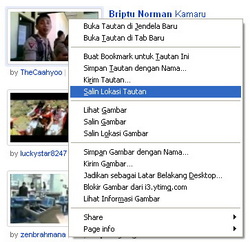

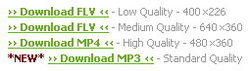
 RSS Feed
RSS Feed